解决方法:
可选择菜单栏的【新建】(快捷键Ctrl+N),在新建对话框中设置好像素大小后,将分辨率设置为300像素/英寸,点击确定,然后再在新建的文件用钢笔工具绘图。
建议:
由于PS软件属于位图软件,用软件制作的图无论尺寸和分辨率设置多大,放大后都会产生锯齿,即马赛克的感觉。所以如果需要没有锯齿的图形,可以选用CorelDraw或者AI等矢量软件进行制作,这些矢量软件画出来的图形可以无限放大而不会产生锯齿。
磁性钢笔工具,它与磁性套索工具有些相似,所画的路径也会有磁性一样,自动会偏向颜色与颜色的边界,其磁性的吸力可以在右上角的"频率"调整,数值越大,吸力也越大。
自由钢笔工具,与套索工具相似,可以在图像中按住鼠标左键不放直接拖动可以在鼠标轨迹下勾画出一条路径。
菜单选项
正常:画图工具使用前景颜色完全替代原图像的像素颜色。
溶解:每个被混合的点被随机地选取底色或填充色。
正片叠底:新加入的颜色与原图像颜色合成为比原来的二种颜色更深的第三种颜色
滤色:新加入的颜色与原图像颜色合成为比原来更浅的颜色。
叠加:加强原图像的高亮区和阴影区,同时将前景色叠加到原图像上。
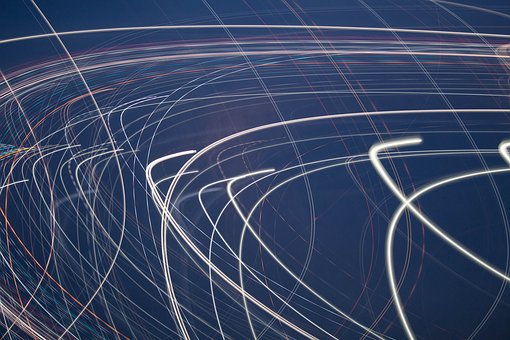
颜色减淡:用前景色加亮原图像颜色。
颜色加深:用前景色变暗原图像颜色。
变暗:原图像中比前景色更暗的像素颜色变为前景色。
变亮:原图像中比前景色更亮的像素颜色变为前景色。
差值:比较前景色与原图像颜色的亮度值,二者差值为该方式应用结果。
排除:与12的差值相似,只是效果会更柔和些。
背后:仅作用于透明图层的透明部分相当于在一张透明纸的背面作图。
色相:将前景色调于原图像中而不改变其亮度和饱和度。
饱和度:将前景色的饱和度用于原图像中而不改变其亮度和色调。
颜色:仅将前景色的饱和度用于原图像而不改变其亮度。
亮度:仅将前景色的亮度用于原图像VI设计而不改变其色调和饱和度。
色彩调整
色阶:此命令可以用来调节图像中的亮度值范围,同时可调节图像的饱和度、对比度、明亮度等色彩值。
自动平衡:此命令可以使图像的各个色彩参数自动进行调整,它将每个通道中的最亮、最暗像素点颜色定义成为白色、黑色,对中间色进行按比例的重新分配。
曲线:此命令可以精确地改变图像的颜色变化范围。
调整色彩平衡:对整体图像作色彩平衡整体调整。可以在图像中的高亮度区,一般亮度区以及阴影区三者之一,添加新的过滤色彩,并可混合各处色彩以增加色彩的均衡效果。
调整图像的亮度和对比度:此命令可以简单地调节图像的明亮度和对比度。
色调和饱和度:些命令可以改变图像的色调饱和度和亮度值。












